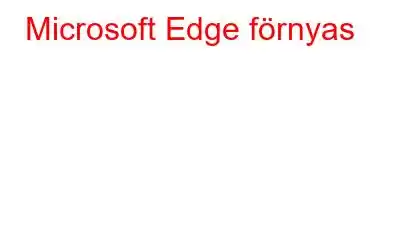Varje gång Microsoft släpper någon av sina större uppdateringar av operativsystemet ser den till att få in en ny bris med innovativa och spännande funktioner.
Även med Windows 10 Creators Update gav Microsoft sina användare en en massa nya funktioner och förbättringar. De har också förnyat Edge med helt nya justeringar för att förbättra den övergripande webbupplevelsen.
I den här artikeln har vi försökt skriva ner 5 stora förbättringar i den helt nya Edge-webbläsaren.
Fäst sidor till aktivitetsfältet:
Med Edge i Windows 10 Creators Update är det nu enkelt att fästa webbplatser i aktivitetsfältet.
För att göra det, fortsätt med följande steg:
Helskärmsläge
Med webbläsaren Microsoft Edge är det nu möjligt att njuta av helskärmsläge. Helskärm eliminerar alla webbläsarmenyer samt aktivitetsfältet. För att göra det klickar du bara på F11. Att slå på och av F11-tangenten gör att användaren går in i och lämnar helskärmen.
En alternativ metod beskrivs nedan:
Måste läsa: Hur man importerar Bokmärken i Microsoft Edge
Integrera din telefon med din PC
Är det inte bra om vi kan fortsätta arbetet med vår PC, som från början startade på våra mobiler?
Med Edge i Windows 10 Creators Update är det nu möjligt att börja skriva på din mobil och sedan fortsätta det på din Windows 10-dator.
Som användare måste de ladda ner förhandsvisningen version av webbläsaren Microsoft Edge till sina iOS- eller Android-telefoner. Du kan också installera Cortana-appen för att göra det. När du är klar anslut helt enkelt din telefon från Inställningar. När anslutningen har upprättats kan du återuppta ditt arbete på din PC.
Förbättrad bokmärke:
Med Microsoft Edge har det blivit enkelt att spara bokmärken. Med bokmärken kan du nu behålla en hierarki av bokmärkena enligt dina prioriteringar.
Tryck enkelt på både Ctrl och D samtidigt sly i din Edge-webbläsare eller klicka på stjärnknappen nära adressfältet och spara så många bokmärken du vill. Att ställa in en hierarki baserat på preferenser gör det enkelt för användaren att hitta bokmärkena.
Du kan också redigera dina bokmärken med Microsoft Edge. Navigera helt enkelt till navet Favoriter och leta reda på det bokmärke du vill redigera från rullgardinsmenyn som du vill redigera.
Högerklicka på den och från rullgardinsmenyn finns två nya alternativ, Sortera efter namn och redigera webbadress. Redigera URL låter dig redigera webbsidans adress medan Sortera efter namn låter dig ordna alla dina favoriter i alfabetisk ordning.
Webbplatsbehörigheter
Nuförtiden stöder en stor andel av webbplatserna platsbaserade tjänster och push-meddelanden. På grund av detta bombarderas användare med tillståndsförfrågningar för att tillåta åtkomst för att spåra sin plats etc.
Till hjälp för detta har Edge nu introducerat en ny funktion, Visa webbplatsinformation. Den här funktionen låter användaren granska behörigheterna.
Klicka på låsikonen i adressfältet för att göra det. Detta visar en liten snabbmeny med all webbplatsinformation.
Som en alternativ metod kan du också navigera till Microsoft Edge-inställningar > Visa avancerade inställningar. Här under Webbplatsbehörigheter, leta reda på och tryck på Hantera-knappen. Hantera-knappen visar alla webbplatsbehörigheter inklusive de som du har beviljat webbplatserna.
Måste läsa: Hur man hanterar och tar bort webbinformation i Microsoft Edge
Så, det här var några av funktionerna i Microsoft Edge-webbläsaren som har utformats och förnyats i Windows 10 Creators Fall-uppdateringen. Använd dem idag för att få ut det mesta av Edge.
Läs: 0